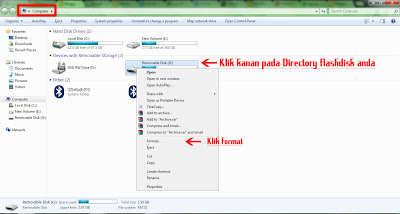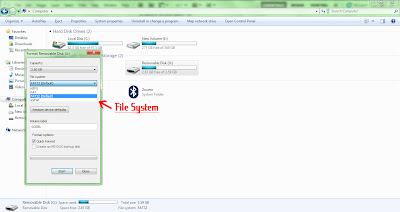Cara Mudah Memformat Flashdisk
Cara Mudah Memformat Flashdisk- Flashdisk adalah media penyimpanan modern masa kini yang banyak digunakan di berbagai macam kalangan seperti anak sekolah, mahasiswa, karyawan kantor. Karena bentuknya yag kecil sehingga praktis untuk dibawa kemana-mana. Tidak lepas dari bentuknya, flashdisk memiliki kapasitas yang cukup besar yakni kisaran 2 GB, 4GB, 8GB, 16GB, 32,GB. Seiring berjalannya waktu, jumlah kapasitas yang diberikan pun akan semakin bertambah.
Berikut di atas adalah sedikit penjelasan saya mengenai flashdisk. Selain dari kelebihan-kelebihan di atas, ternyata flashdisk juga masih memiliki beberapa kekurangan yaitu, virus bisa saja masuk ke dalam media penyimpanan ini. Anda pernah mengalami hal seperti ini ? flashdisk anda yang anda colokan kemana-mana, baik di komputer kantor, sekolah, kampus ternyata terjangkit virus komputer. Pastinya sangat merepotkan bukan ?
1. Scan flashdisk anda menggunakan Antivirus Terbaik
2. Format Flashdisk anda. (Menghapus virus beserta data anda di dalam flashdisk)
Kali ini saya akan membahas point nomor 2, Cara format Flashdisk. Seperti judul artikel ini cara ini memang terbilang mudah dan tidak memerlukan keahlian khusus. Bagaimana caranya, perhatikan langkah berikut !
1. Colokan flashdisk ke komputer atau laptop anda.
2. Pastikan anda tidak membuka directory flashdisk anda. Banyak orang yang mengatakan bahwa virus akan menjalar ke komputer pada saat anda membuka directory flashdisk yang terkena virus.
3. Setelah itu silahkan anda klik Start--My Computer.
4. Cari nama directory flashdisk anda kemudian klik kanan--Format
5. Disini anda diminta untuk memilih untuk memilih file system yang diantaranya terdapat pilihan EXFAT, FAT32, NTFS. Sebenarnya point -nya lebih mengarah kepada NTFS dan FAT32. Soal ini saya akan bahas sedikit. Sebenarnya apa itu FAT 32 dan NTFS ?
FAT 32 adalah sistem file lanjutan dari FAT 16 yang sudah mulai dikenal pada Windows 95 SP2. FAT 32 menawarkan kemampuan menampung jumlah cluster yang lebih besar bila dibandingkan dengan FAT16.
FAT32 juga memungkinkan untuk file agar dapat dibaca di komputer yang menggunakan sistem operasi Windows 95, 98, XP, dan generasi seterusnya sama dengan Windows 7.
Sedangkan NTFS adalah sistem file yang baru dikenalkan oleh Windows NT sebagai penerus FAT32. Menawarkan sistem sekuritas yang lebih baik, kompresi file bahkan sampai dengan enkripsi data. Namun sayangnya versi Windows terdahulu tidak akan bisa membaca sistem file ini terkecuali Windows 2000 dan Windows NT4. Sepertinya ini bukan masalah lagi mengingat saat ini banyak orang sudah menggunakan Windows XP dan generasi di atasnya.
Dari penjelasan berikut silahkan anda memilih sistem file mana yang akan anda gunakan, tapi kalau saya biasa menggunakan FAT32. Disamping karena memang sudah setting default, komputer di kampus saya juga ada beberapa yang menggunakan sistem operasi Linux. Jadi untuk hal ini baiknya saya memilih FAT32.
6. Langkah selanjutnya setelah anda memilih sistem file adalah mengklik Start . Maka akan muncul jendela konfirmasi, silahkan klik tombol YES.
7. Tunggu proses format sampai dengan selesai.
Demikian yang bisa saya sampaikan mengenai Cara Mudah Memformat Flashdisk. Semoga bermanfaat bagi anda dan jangan lupa nantikan update saya berikutnya.